ps图层锁定解不开 PS图层被锁定如何解锁
更新时间:2024-01-17 12:05:45作者:jiang
在使用PS图层时,有时候会遇到图层被锁定的情况,无法对其进行编辑或移动,这让人感到困惑和无奈。当PS图层锁定解不开时,我们该如何解锁呢?本文将为大家介绍几种解锁图层的方法,帮助大家轻松应对这一问题。无论是通过快捷键操作,还是通过图层面板进行解锁,我们将一一为您详细解答,让您不再为图层锁定而烦恼。让我们一起来了解解锁PS图层的方法吧!
方法如下:
1.我们打开ps,点击界面左上角的文件
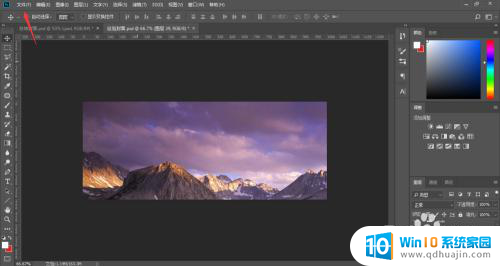
2.在弹出的下拉菜单中选择打开,导入所需的图片
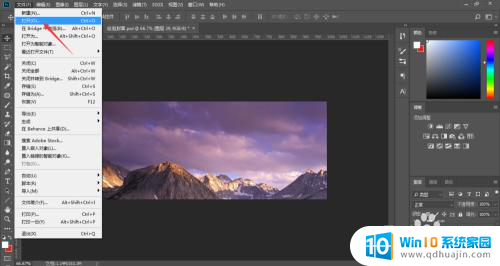
3.这时,我们可以看到ps导入的图片图层默认状态下已经被锁定。鼠标按住该图层右侧的小锁头往下拖拽至删除图标
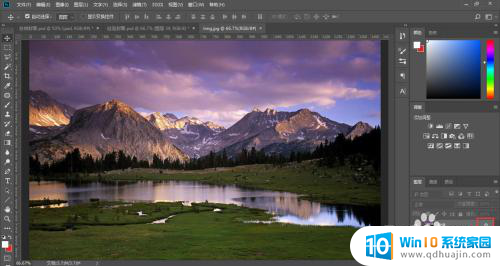
4.这样,刚刚被锁定的图片图层就被我们解锁了

以上是解决无法解锁PS图层的全部内容,如果遇到这种情况,您可以按照以上操作进行解决,非常简单快速,一步到位。





